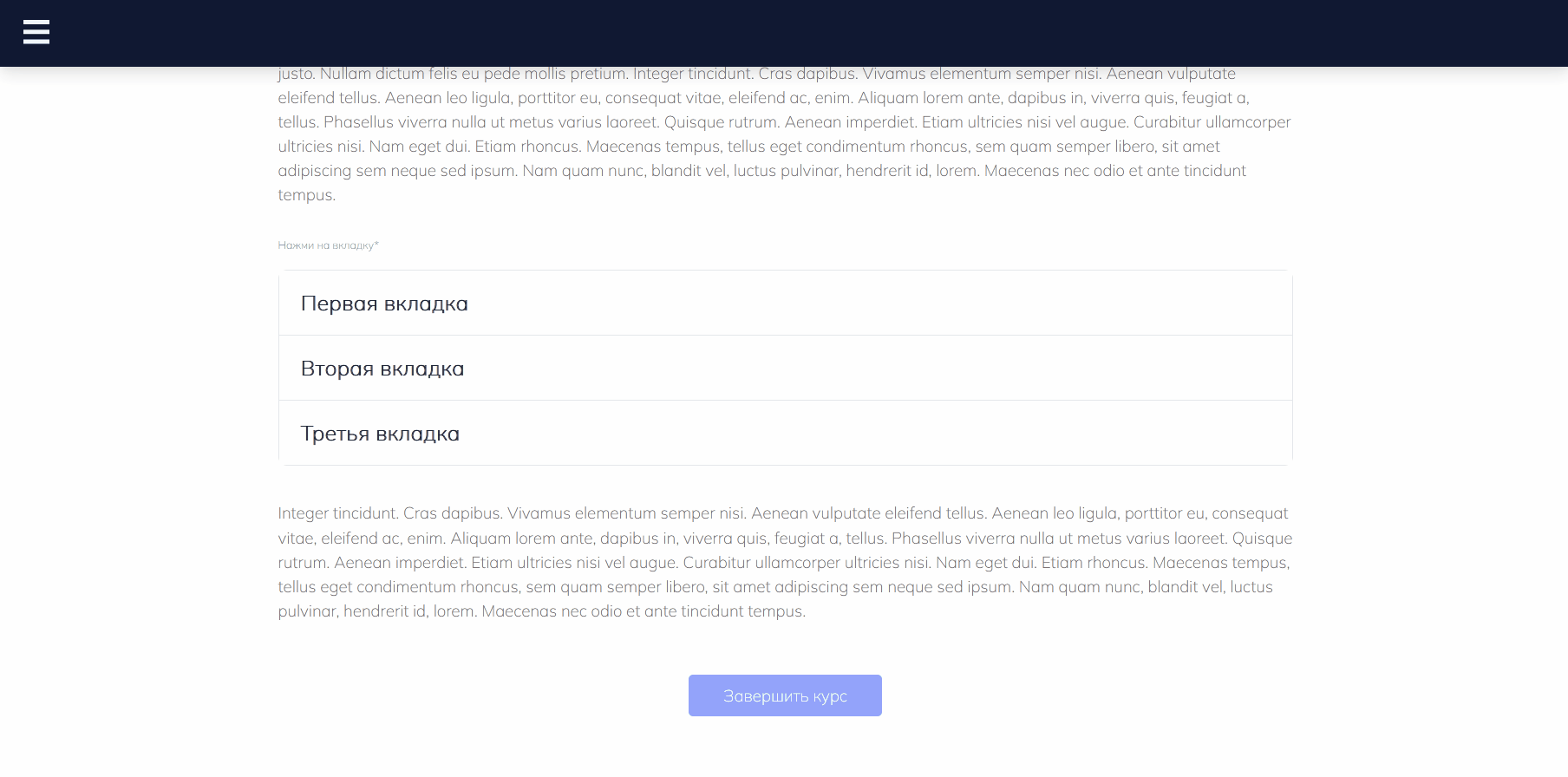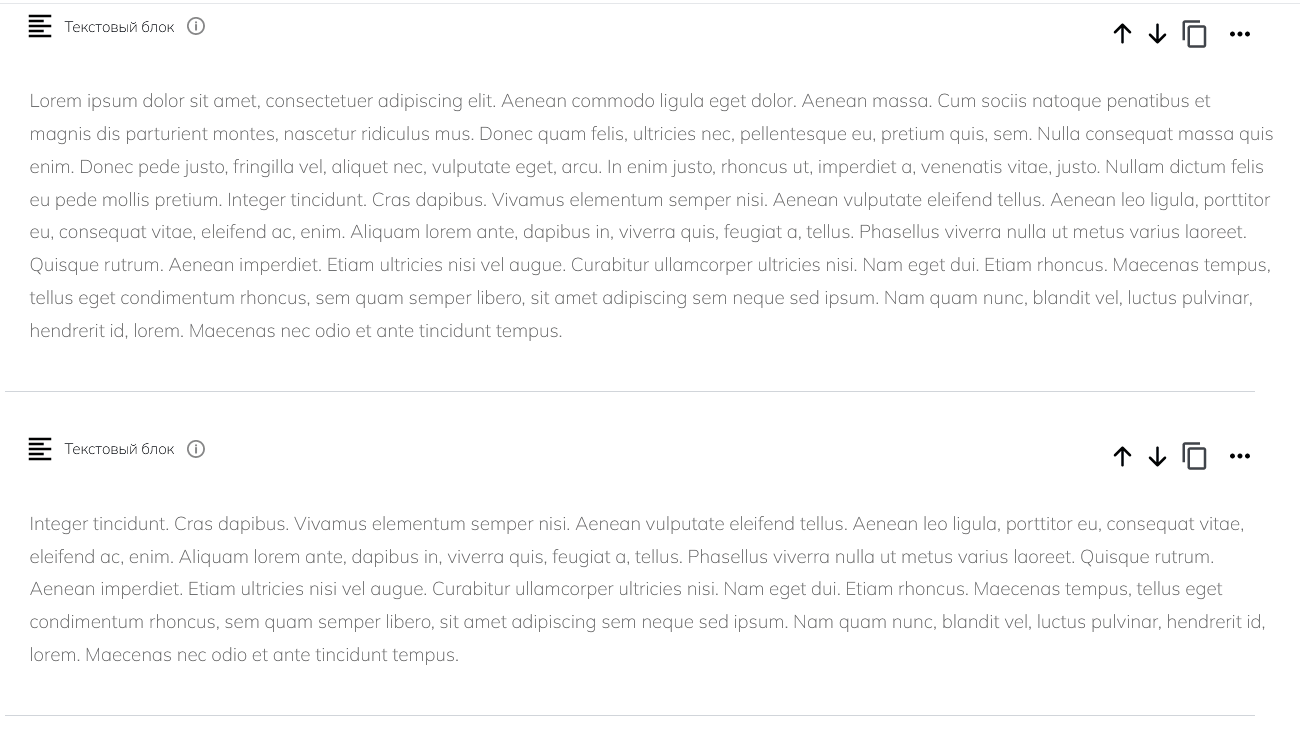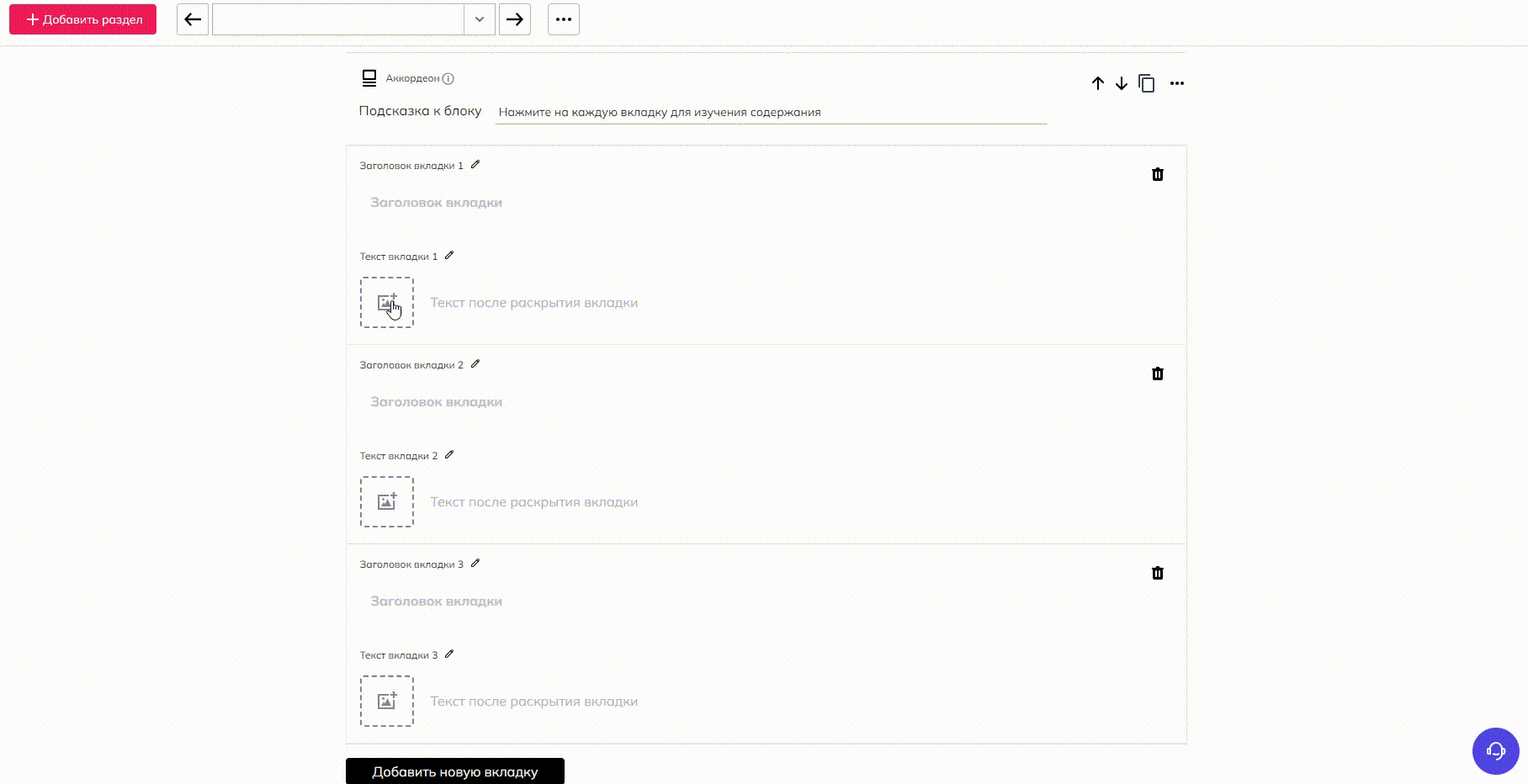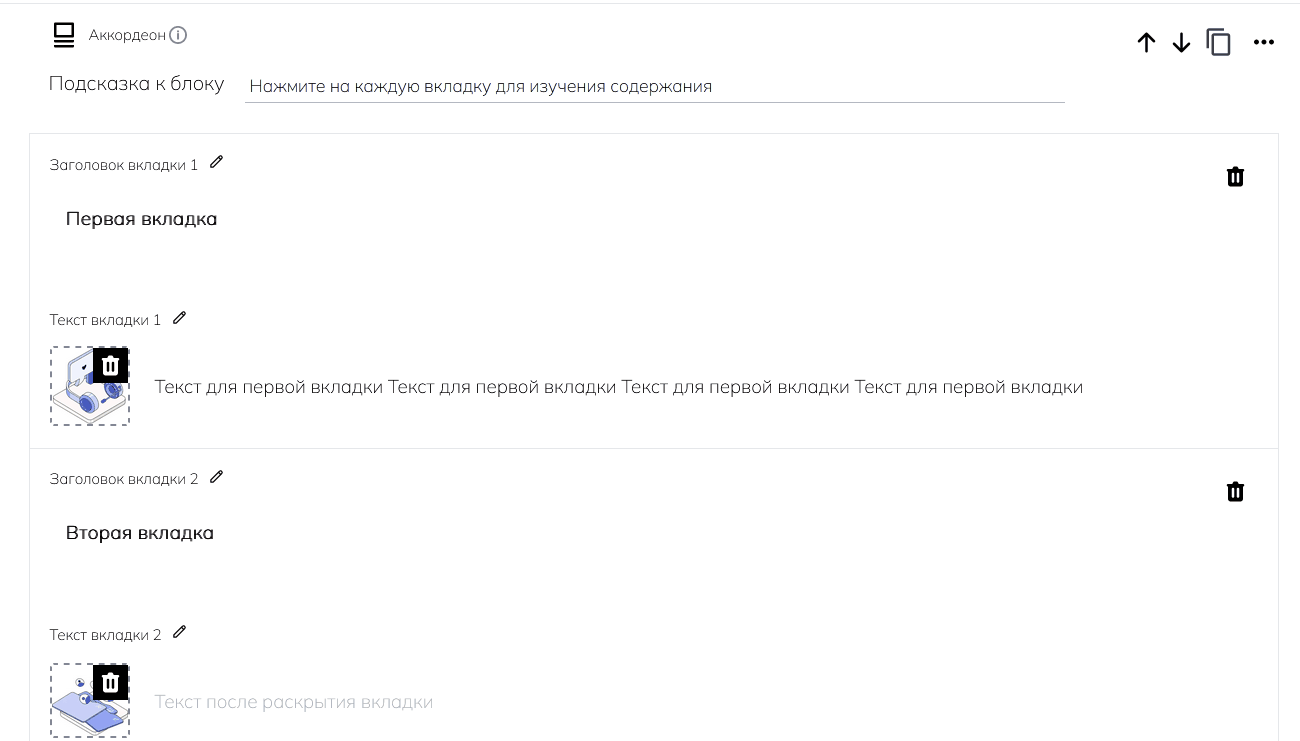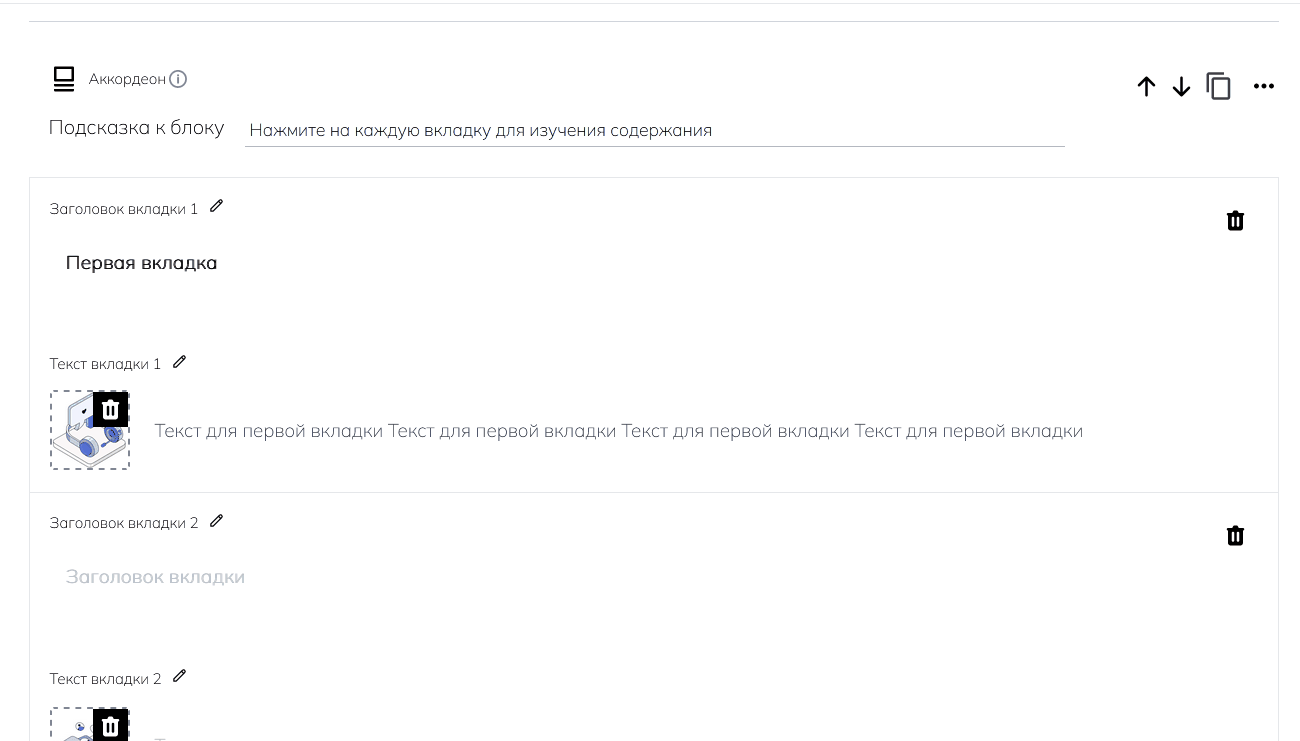Аккордеон
Как добавить блок?
Через меню добавления контентных блоков. Подробнее о блоках.
Скриншот кнопки в меню блока
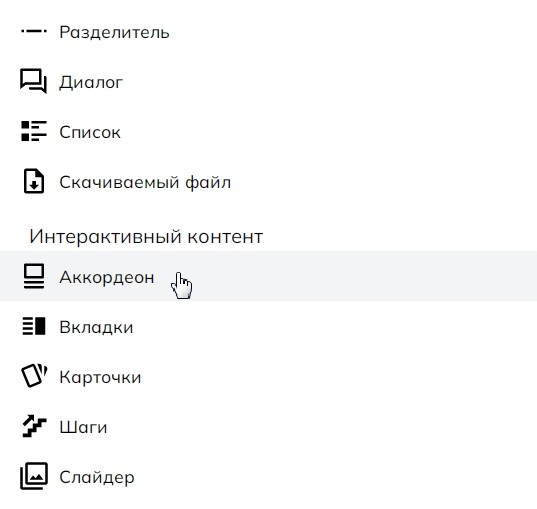
Как выглядит блок?
Как работать с блоком?
Все просто. Создайте блок и начните заполнять пустые поля вашим контентом. В блоке «Аккордеон» можно добавить:
- заголовок каждой вкладки
- текст для каждой вкладки
- картинку для каждой вкладки
Картинки, которые вы добавили во «Аккордеон», всегда могут быть просмотрены учениками в полном размере.
Еще есть возможность сгенерировать картинку с помощью нейросети.
Как добавлять и удалять вкладки?
Количество вкладок в «Аккордеоне» не ограничено. Вы можете добавить любое количество, нажав на кнопку «Добавить новую вкладку» внизу. А удалить ненужные вкладки можно, нажав на значок «Корзина».
Обратите внимание, что после удаления, восстановить вкладку невозможно.
Как изменить внешний вид?
Текст
Вы можете отформатировать текст внутри вкладки с помощью текстового редактора. Так он будет выглядеть аккуратнее.
Подсказка
Вы можете изменить текст подсказки.
Цвет
Цвет открытой вкладки наследуется из цветовой темы проекта.
Как я могу использовать этот блок?
Этот блок хорошо подходит:
- Для дополнительной информации: можно сделать аккордеон с одной вкладкой и вынести туда дополнительную информацию, которую не страшно пропустить в проекте. Например, историческую справку по какому-то процессу или познавательные факты.
- Для разделения информации на разные категории: например, кратко описать 3 основных продукта компании.